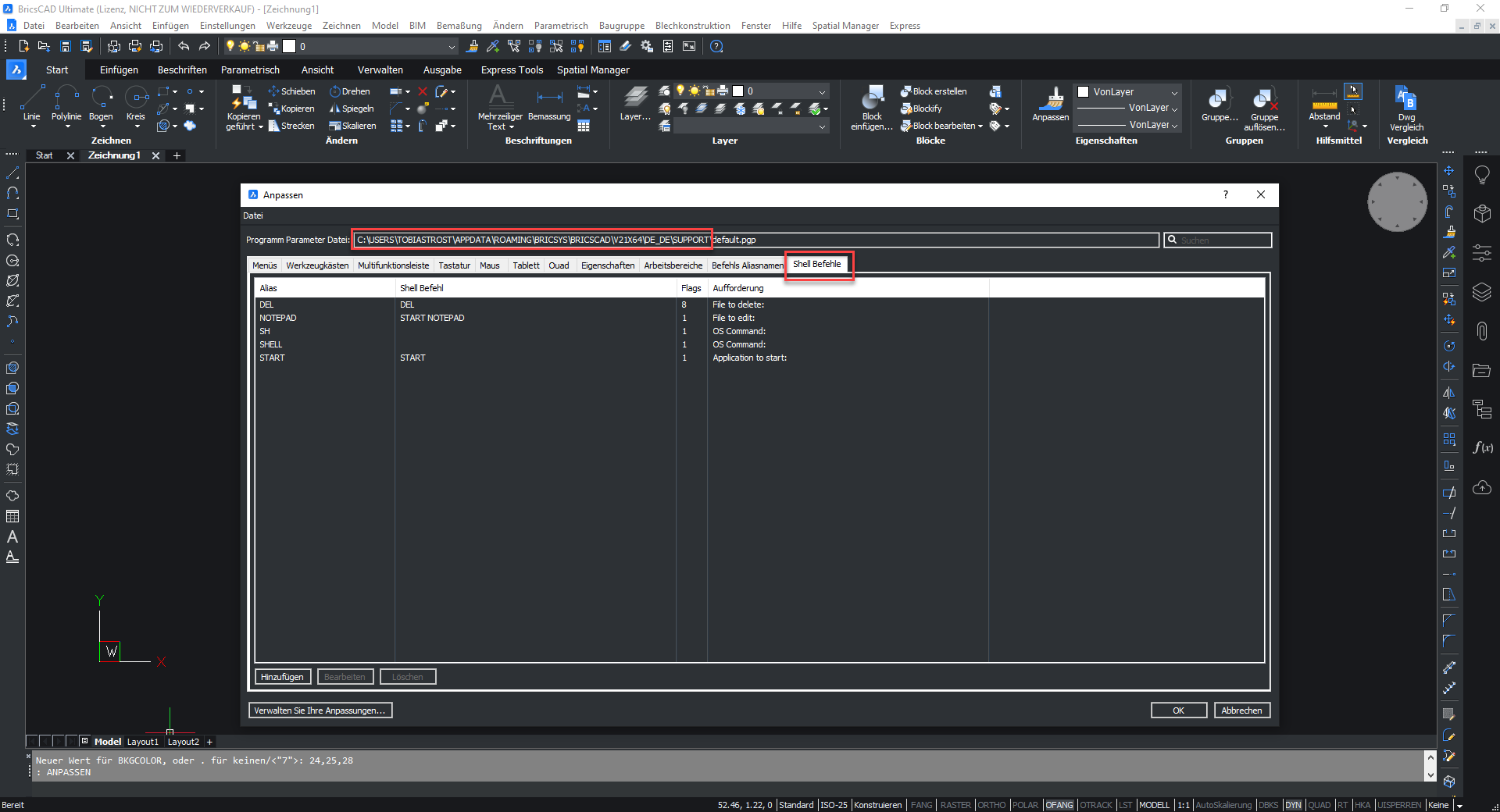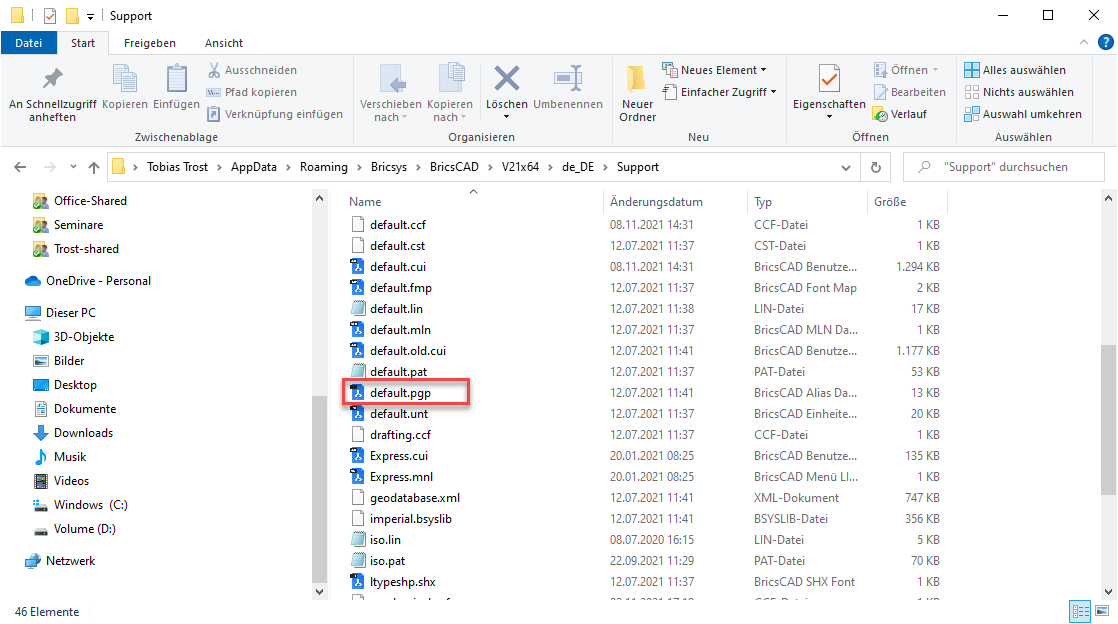Sie steuern die BricsCAD Befehle über die Eingabe in der Befehlszeile?
Nun stellen Sie fest, dass gewohnte Befehle nicht mehr anwählbar sind.
Dieses Verhalten kann nach einem Update vom Betriebssystem oder nach einer BricsCAD Aktualisierung auftreten. Mit diesem Beitrag möchten wir aufzeigen, wie diese Situation schnell behoben werden kann.
Wichtig: Eine Neuinstallation oder eine Programmwiederherstellung von BricsCAD ist nach unseren Testerkenntnissen kein Lösungsansatz.
Um alle Kurzbefehle wieder verfügbar zu machen, kann es helfen, die „default.pgp Datei“ auszutauschen.
Auf diese Datei greift BricsCAD zurück, um die Kurzbefehle bei der Eingabe in der Befehlszeile zuzuweisen.
- Es wird eine pgp-Datei zum Austausch benötigt. Eine funktionierende pgp-Datei haben wir Ihnen über folgenden Link zum Download zur Verfügung gestellt:
- Um auf Ihrem Windows-PC in die Ablage der Datei zu gelangen, geben Sie in der Befehlszeile von BricsCAD den Kurzbefehl „CUI“ ein. Sollte dieser Befehl nicht zur Verfügung stehen, kann auch auf „ANPASSEN“ zurückgegriffen werden.
- In der nun geöffneten „CUI“ stehen Ihnen verschiedene Reiter bereit. Hier ist auch der Bereich „Shell Befehle“ zu finden.
- Im rot gezeigten Bereich ist zusehen, unter welchem Pfad die Datei zu finden ist.
- Kopieren Sie den markierten Teil des angezeigten Links.
- Schließen Sie Ihr BricsCAD. Der Austausch der Datei muss bei geschlossenem Programm erfolgen.
- Öffnen Sie den Windowsexplorer / Dateiordner.
- Hier ist die pgp-Datei zu finden. Kopieren Sie die default.pgp, welche Sie durch den Download erhalten haben, in diese Ablage. Ersetzen Sie die vorhandene Datei.
- Die geöffneten Ablagebereiche können nun wieder geschlossen werden.
Nach dem nächsten Programmstart von BricsCAD sollten Ihnen die gewohnten Kurzbefehle wieder zur Verfügung stehen.